anuncios
Cómo extraer clips de videos con VLC Media Player después de habilitar los controles avanzados y elegir la carpeta de salida de grabación
anuncios
A todo el mundo le ha pasado que tiene un vídeo del que solo nos interesa una parte, que puede ser al principio, al final o en medio del propio vídeo. Para hacer trabajos de precisión y guardar solo la parte deseada, puede usar editores de video como da vinci resuelve,
corte de tiro
o también
el editor de videos
desde
ventanas 10 y 11.
En este post veremos cómo puedes extraer uno o varios clips de un vídeo con el reproductor multimedia por excelencia, que
Reproductor de multimedia VLC
que se define como un jugador
plantilla
para archivos de audio y video.
anuncios
Una de sus muchas características nos permite
para registrar lo que está reproduciendo el programa, pudiendo elegir las partes del vídeo que pretendemos guardar. También recuerdo que con VLC tu puedes capturar un marco
de un video y guárdelo como una imagen para usar, por ejemplo, como una miniatura, y luego publíquelo en YouTube.
Reproductor de multimedia VLC
es gratuito, de código abierto y se puede instalar en
Windows, Mac y Linux. Haga clic en la flecha al lado del botón
Descargar VLC para luego elegir el enlace de nuestro sistema operativo. En el momento de escribir este artículo, la versión más reciente es
3.0.17.4. un usuario ventanas voy a descargar un archivo .exe
para hacer doble clic.
anuncios
Deberá seguir los cuadros de diálogo para completar el proceso de instalación. Reproductor de multimedia VLC.
publicado en mi
canal de Youtube
un tutorial en el que explico como
extraer clips de videos con VLC.
anuncios
Antes de guardar partes de un video, debe cambiar algunas configuraciones de video predeterminadas. VLC.
abierto VLC y tu vas Visión y luego verifique un controles avanzados para ver otra fila de botones.
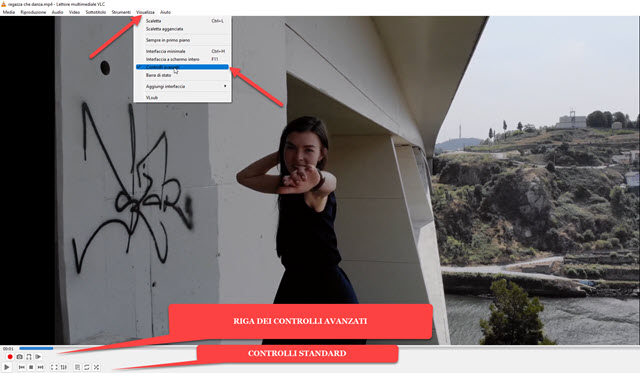
Los nuevos verificaciones Yo soy Registro,
Tome una captura de pantalla, haga un círculo desde el punto A hasta el punto B y avances
cuadro por cuadro, respectivamente de izquierda a derecha. Se posicionarán por encima de los clásicos del Tocar es de Detener.
Siempre en el menú VLC luego sube
Herramientas -> Preferencias y eliges la pestaña
Entrada / Codificadores.
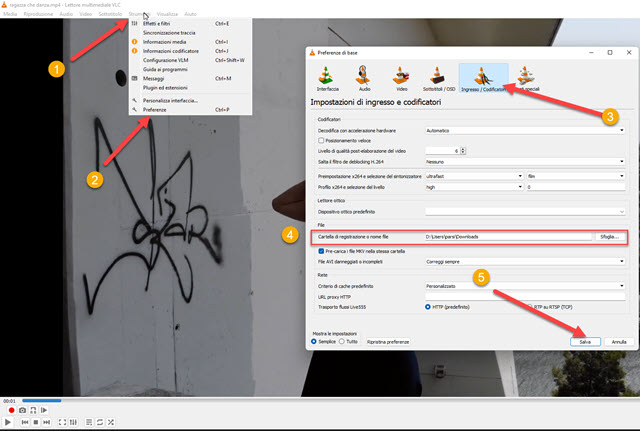
Adentro Carpeta de registro o nombre de archivo usted elige dónde enviar las entradas realizadas con VLC. Luego haga clic en Para navegar y eliges una carpeta de
explorador de archivos así que sube
seleccione la carpeta
en seguida Ahorrar.
En este punto, estamos listos para extraer un clip del video. el sube
Medios -> Abrir archivo y tu eliges el video del cual
tirar de los clips. el sube Abre y el video se reproduce deteniéndolo justo antes del inicio del clip que se va a guardar.

Luego haga clic en el botón Tocar para reproducir el video y cuando llegó a la base del clip para guardar, haga clic en el botón Registro. A continuación, haga clic en el mismo botón cuando la reproducción llegue al punto en el que debe terminar el clip que se va a extraer. luego abre
explorador de archivos adentro carpeta de salida del
registros que elegimos anteriormente en la pestaña
Entrada / Codificadores del preferencias.
Se mostrará un archivo de video con un nombre con esta sintaxis:
vlc-record-year-month-day-hora-minutos-segundos-filename.ext
Dónde rama es la extensión del formato de archivo, por ejemplo mp4. Este archivo no es más que un
extracto del video original obtenido a través de
grabación de vídeo desde el punto de inicio hasta el punto final.
El archivo de vídeo original permanecerá sin cambios y si quieres puedes pasar a extractos de otros clips.


